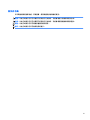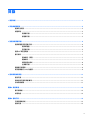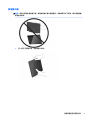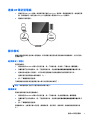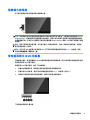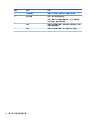HP EliteDisplay S14 14-inch Portable Display 取扱説明書
- タイプ
- 取扱説明書

使用手冊

© Copyright 2018 HP Development
Company, L.P.
手冊中所包含之資訊可隨時更改,恕不
另行通知。HP 產品和服務的唯一保固
列於隨產品和服務所附的明示保固聲明
中。本文件的任何部分都不可構成任何
額外的擔保。HP 對於本文件在技術上
或編輯上的錯誤或疏失並不負擔任何責
任。
第二版:2018 年 6 月
第一版:2018 年 4 月
文件編號:L26793-AB2

關於此手冊
本手冊提供關於螢幕功能、安裝螢幕、使用軟體和技術規格的資訊。
警告!以此方式標示的文字代表若不依照指示方法操作,可能會導致人身傷害或喪失生命。
注意:以此方式標示的文字代表若不依照指示方法操作,可能會導致設備損壞或資料遺失。
附註:以此方式標示的文字將提供重要的補充資訊。
提示:以此方式標示的文字提供有用的提示。
iii

iv
關於此手冊

目錄
1 產品功能 ...................................................................................................................................................... 1
2 安全與維護準則 ............................................................................................................................................ 2
重要安全資訊 ........................................................................................................................................................ 2
維護準則 ................................................................................................................................................................ 2
清潔顯示器 ......................................................................................................................................... 3
搬運顯示器 ......................................................................................................................................... 3
3 設定和使用顯示器 ........................................................................................................................................ 4
連接保護蓋並設定顯示器 .................................................................................................................................... 4
連接保護蓋 ......................................................................................................................................... 4
設定顯示器 ......................................................................................................................................... 5
連接 HP 筆記型電腦 ............................................................................................................................................. 7
顯示模式 ................................................................................................................................................................ 7
延伸模式(預設) ............................................................................................................................. 7
鏡像模式 ............................................................................................................................................. 7
選取低藍光模式 ................................................................................................................................. 8
主要顯示器 ......................................................................................................................................... 8
開啟顯示器電源 .................................................................................................................................................... 9
使用螢幕顯示 (OSD) 功能表 ................................................................................................................................. 9
4 查找更詳細的資訊 ....................................................................................................................................... 11
產品支援 ............................................................................................................................................................. 11
連絡技術支援的準備事項 ................................................................................................................................. 11
找出等級標籤 ..................................................................................................................................................... 11
附錄 A 技術規格 ............................................................................................................................................. 12
顯示器規格 ......................................................................................................................................................... 12
省電功能 ............................................................................................................................................................. 12
附錄 B 協助工具 ............................................................................................................................................. 13
支援的輔助技術 ................................................................................................................................................. 13
連絡支援 ............................................................................................................................................................. 13
v

vi

1
產品功能
LCD(液晶顯示器)顯示器具有主動式矩陣與薄膜電晶體 (TFT) 的面板,且具有以下特徵:
● 35.6 公分(14 吋)對角可視區域顯示幕(解析度 1920 x 1080),外加解析度較低的全螢幕支援
● 電源和視訊通用單一 USB Type-C 連接(隨附 USB Type-C 連接線)
● LED 背光面板加超薄螢幕
● 內建調整式支架,可摺疊成便攜包,輕輕鬆鬆就能帶著走
附註:
如需安全與法規資訊,請參閱提供您的說明文件套件中隨附的《產品通知》。若要找到您產品
的使用指南更新,請前往 http://www.hp.com/support 下載最新版本的 HP 程式和驅動程式。此外,您也
可以註冊,在有更新可用時收到自動通知。
1

2
安全與維護準則
重要安全資訊
如需安全與法規資訊,請參閱提供您的說明文件套件中隨附的《產品通知》。若要找到您產品的使用
指南更新,請前往 http://www.hp.com/support,選擇您的國家/地區,並依照畫面上的指示尋找您的產
品。
重要:顯示器隨附電源及資料專用 USB Type-C 連接線。連接顯示器和電腦時,請務必使用隨附連接
線。
警告!為了降低發生嚴重傷害的風險,請參閱《安全舒適操作指南》。它說明了適當的工作站設定以
及電腦使用者的適當姿勢、健康和工作習慣。本指南可在下列網址中找到:http://www.hp.com/ergo。
警告!不當放置於梳妝台、書櫃、架子、桌子、喇叭、櫃子或推車上的 LCD 顯示器可能會掉落,並導致
人身傷害。
請小心裝設連接到 LCD 顯示器的 USB 連接線,確保無法將其拉出、抓出,亦不會被其絆倒。
注意:請將 HP LCD 顯示器放置於適當且大小適中的專用傢俱上方。
注意:請勿以保護盒提起顯示器。保護盒與顯示器是以磁鐵連接。如果拿取方式不正確,顯示器可能
會脫離保護盒並掉落。
維護準則
若要增強顯示器的效能和延長顯示器的使用壽命:
● 請勿開啟顯示器的外殼或自行維修本產品。僅調整操作指示中所說明的控制項。如果您的顯示器
運作不正常,或曾經摔落或毀損,請與 HP 授權經銷商、代理商或服務供應商連絡。
● 請依照顯示器標籤/背面板的指示,僅使用本顯示器適用的電源與連接方式。
● 不使用顯示器時,請關閉顯示器。您可以使用螢幕保護程式,並在不使用顯示器時將其關閉,如
此可大幅延長顯示器的使用壽命。
附註:
HP 保固不涵蓋顯示器燒屏損毀。
● 外殼上的凹槽和開口有通風作用。請勿阻塞或遮蔽這些開口。請勿將任何物品塞入外殼的凹槽或
其他開口。
●
請勿摔落顯示器或將顯示器放在不平穩的表面。
● 請勿在 USB 連接線上放置任何物品。請勿踩踏連接線。
● 請將顯示器放在通風良好的區域,遠離太亮、太熱或太潮溼的地方。
2
第 2 章 安全與維護準則

清潔顯示器
1. 關閉顯示器並拔出裝置背面的 USB 電纜。
2. 使用柔軟、乾淨的防靜電清潔布,擦拭螢幕和外殼,清除顯示器的灰塵。
3. 如果有較難清理的情況,請以一比一的比例混合水和異丙醇酒精來清潔顯示器。
注意:將清潔劑噴灑在布上,並用此濕布輕輕地擦拭螢幕表面。請勿將清潔劑直接噴灑在螢幕表面。
清潔劑可能會滲入面板並損壞電子零件。
注意:請勿使用任何含有石化原料的清潔劑,例如苯、稀釋劑或是任何揮發性物質來清潔顯示器螢幕
或外殼。上述化學物質可能會損壞顯示器。
搬運顯示器
請妥善保存原來的包裝箱。您搬運顯示器時,可能會需要此包裝箱。
維護準則
3

3
設定和使用顯示器
連接保護蓋並設定顯示器
連接保護蓋
1. 將顯示器面朝上放置在平面上。
2. 在保護外蓋上,從側邊用邊脊找出片狀物。按住外蓋,側邊朝上,片狀物在顯示器邊框的 HP 標誌
上。
保護蓋板頂端是現在與顯示器對齊了。
3. 將保護蓋降低,蓋上顯示器。
保護蓋接觸顯示器時,底邊的磁鐵與保護蓋對齊且連接至顯示器。
4
第 3 章 設定和使用顯示器

設定顯示器
注意:請勿以保護盒提起顯示器。保護盒與顯示器以磁鐵連接。如果拿取方式不正確,顯示器將脫離
保護盒並掉落。
1. 用一隻手支撐顯示器,然後提起片狀物。
連接保護蓋並設定顯示器
5

2. 繼續支撐顯示器,並開啟保護盒。
3. 將顯示器的底部邊緣放在平面上,保護盒在螢幕之後。
4. 將保護蓋朝顯示器背面摺疊,形成顯示器的三角形支撐架。
6
第 3 章 設定和使用顯示器

連接 HP 筆記型電腦
1. 將提供的 USB Type-C 纜線一端連接至顯示器的 USB Type-C 連接埠。若要將纜線的另一端連接至電
腦,請將纜線另一端的主要 USB Type-C 連接器插入電腦的 USB Type-C 連接埠。
2. 開啟顯示器的電源。
顯示模式
將顯示器連接到筆記型或桌上型電腦後,即可將顯示器設定為使用延伸模式或鏡像模式,也可以設為
主要顯示器。
延伸模式(預設)
設定延伸模式:
1. 將游標放在 Windows 桌面上的任何位置,按一下滑鼠右鍵,然後按一下個人化 > 顯示設定。
2. 在顯示器下拉式功能表中,按一下連接的顯示器,然後選取將桌面延伸到這部顯示器核取方塊。
3. 拖曳視窗中畫面上方的圖示,以符合筆記型電腦顯示器與連接顯示器的實際安排方式。
連接的顯示器在電腦中通常會顯示「2」。
4. 按一下確定關閉設定畫面。
只要將開啟的視窗拖放到連接顯示器上就可以使用延伸的桌面了。
附註:
某些應用程式可能不支援在延伸的桌面上顯示。
鏡像模式
若要在連接的顯示器設定鏡像模式:
1. 將游標放在 Windows 桌面上的任何位置,按一下滑鼠右鍵,然後選取個人化 > 顯示設定。
2. 在顯示器下拉式功能表中,按一下連接的顯示器,然後取消選取將桌面延伸到這部顯示器核取方
塊。
3. 按一下確定關閉設定畫面。
在鏡像模式中,主要顯示器上的設定(螢幕解析度、色彩深度、更新頻率)會複製到連接的顯示器
上。
連接
HP 筆記型電腦
7

選取低藍光模式
將顯示器發出的藍光調暗,可減少照到您眼睛的藍光。HP 顯示器提供可降低藍光輸出的設定,讓您在
螢幕上檢視內容時可以看到更舒適且較不刺眼的影像。若要將顯示器調整到舒適的檢視光線環境,請
依照下列步驟執行。
1. 按下顯示器底部左側的四個 OSD 按鈕之一,以在螢幕上顯示 OSD 圖示。
2. 按下檢視模式按鈕以開啟「檢視模式」功能表中,或按下 Menu(功能表)按鈕,選取色彩控制,
然後選取檢視模式。
3. 選取所需的設定:
● 低藍光(TUV 認證):減少藍光以提高眼睛舒適度
● 夜間:將顯示器輸出的藍光調整為最低
● 閱讀:最佳化藍光和亮度,以適合室內檢視
警告!為了降低發生嚴重傷害的風險,請參閱《安全舒適操作指南》。其中說明了適當的工作站設定
以及電腦使用者的適當姿勢、健康和工作習慣。此外,《安全舒適操作指南》還提供重要的電子和機
械安全資訊。您可以從網站取得《安全舒適操作指南》,網址為:http://www.hp.com/ergo。
主要顯示器
若要將連接的顯示器設定為主要顯示器:
1. 將游標放在 Windows 桌面上的任何位置,按一下滑鼠右鍵,然後按一下個人化 > 顯示設定。
2. 在顯示器下拉式功能表下功能表中,按一下連接的顯示器,並選取這是我的主要監視器的核取方
塊。
3. 在某些電腦與筆記型電腦中,主要顯示器必須停用,作為部分相同設定變更。若要這麼做,請清
除將桌面延伸到這部監視器核取方塊。
4. 按一下確定關閉設定畫面。
如果電腦進入休眠或暫停模式,或電腦重新開機,連接的顯示器仍然會是主要顯示器。如果拔除連接
的顯示器電源,筆記型電腦顯示器或桌上型電腦顯示器才會再次恢復成主要的顯示器。
8
第 3 章 設定和使用顯示器

開啟顯示器電源
按下顯示器邊框左側的電源按鈕以開啟顯示器。
注意:若螢幕顯示相同的靜態影像長達兩個小時或更長時間完全未使用,可能會發生燒屏損毀 (Burn-in
image damage)。若要預防顯示器螢幕發生燒屏損毀,請務必在長時間不使用顯示器時啟動螢幕保護程
式或關閉顯示器。所有的 LCD 螢幕都可能發生影像殘留 (Image retention) 現象。HP 保固不涵蓋顯示器燒
屏損毀。
附註:若按下電源按鈕沒有效果,則可能已啟用「電源按鈕鎖定」功能。若要停用這個功能,請按住
顯示器電源按鈕 10 秒鐘。
附註:您可以在 OSD 功能表中停用電源 LED。按下顯示器正面邊框底部左側的 Menu(功能表)按鈕,
然後選取電源控制 > 電源 LED > 關。
使用螢幕顯示 (OSD) 功能表
可根據個人偏好,使用螢幕顯示 (OSD) 功能表來調整畫面的螢幕影像。您可以使用顯示器邊框底部左側
的按鈕來存取 OSD 並進行調整。
若要存取 OSD 並進行調整,請依下列步驟操作:
1. 如果尚未開啟顯示器,請按顯示器左側的電源按鈕來開啟顯示器。
2. 若要存取 OSD 功能表,請按下顯示器邊框底部左側的 Menu(功能表)按鈕 (1)。
3. 使用顯示器底部左側的控制按鈕瀏覽、選取以及調整功能表選項。
下列表格說明按鈕及其功能:
開啟顯示器電源
9

編號 按鈕 功能
1
功能表/確定 開啟 OSD 功能表,或選取 OSD 功能表上的項目。
2
資訊/減號 資訊:顯示顯示器資訊視窗。
減號:如果 OSD 功能表為開啟狀態,按下可向前瀏覽
OSD 功能表,並進行遞減調整。
3
加號 如果 OSD 功能表已開啟,按該按鈕可向前瀏覽 OSD 功能
表並提高調整程度。
4
退出 如果 OSD 功能表已開啟,按下可離開 OSD 功能表。
10
第 3 章 設定和使用顯示器

4
查找更詳細的資訊
產品支援
附註:顯示器使用指南和最新驅動程式皆位於 http://www.hp.com/support。
如指南中提供的資訊無法解決您的問題,您可以與連絡支援人員。如需美國地區支援,請造訪
http://www.hp.com/go/contactHP。
如需全球支援,請造訪 http://welcome.hp.com/country/us/en/wwcontact_us.html。您可以在此:
● 與 HP 技術人員線上交談
附註:如無法提供特定語言的支援交談功能,會以英文進行。
● 尋找支援服務電話號碼
● 尋找 HP 服務中心
連絡技術支援的準備事項
若您無法解決顯示器問題,可能需要連絡技術支援。請在連絡之前準備好下列資訊:
● 顯示器機型
● 顯示器序號
● 發票上的購買日期
● 問題發生時的情況
● 收到的錯誤訊息
● 硬體配置
● 所使用的軟硬體名稱和版本
找出等級標籤
螢幕等級標籤提供備用零件編號、產品編號及序號。如果以後要聯絡 HP 解決螢幕問題,您可能會需要
這些編號。等級標籤位在顯示器的底部。若要查看標籤,您必須取下保護蓋。
1. 開啟保護蓋,並將顯示器和外蓋放在平面上。
2. 輕輕地從顯示器把外蓋打開。
如需指示,請參閱位於第 4 頁的連接保護蓋。
產品支援
11

A
技術規格
附註:所有的規格代表由 HP 元件製造商所提供的基本規格;實際的效能可能較高或較低。
顯示器規格
輸入端子 電源與視訊通用 USB(隨附連接線)
最大重量(不含包裝) 1.0 公斤 2.2 磅
尺寸(含上蓋)
高度
深度
寬度
20.9 公分
0.86 公分
32.7 公分
8.2 英吋
0.33 英吋
12.9 英吋
圖形解析度
1920 × 1080 @ 60 Hz
寬高比
16:9
電源
1 USB Type-C
(5.0 V、1.5 A)
省電功能
顯示器支援省電狀態。如果螢幕沒有偵測到水平同步訊號和/或垂直同步訊號,就會進入省電狀態。當
偵測不到訊號時,螢幕將會出現空白、背光關閉,而且電源指示燈會呈現琥珀色。當螢幕處於省電狀
態時,會使用
0.5 瓦的電量。螢幕回到正常作業模式前需要一小段熱機時間。
有關設定省電裝置功能(也稱作電源管理功能)的操作說明,請參閱電腦操作手冊。
附註:
上述省電功能只有在電腦具有省電裝置功能的前提下才能使用。
12
附錄 A 技術規格

B
協助工具
HP 設計、生產及行銷供所有人使用的產品和服務,身心障礙人士亦包括在內,但可能獨立使用或需搭
配適當的輔助裝置。
支援的輔助技術
HP 產品支援各種作業系統的輔助技術,並可設定為搭配其他輔助技術。請使用裝置上的搜尋功能,找
到有關輔助功能的詳細資訊。
附註:如需關於特定輔助技術產品的其他資訊,請連絡該產品的客戶支援。
連絡支援
我們持續不斷地改善產品和服務的協助工具,並且歡迎使用者的意見反應。如果您有產品上的問題,
或想要告知我們對您有助益的協助工具功能,請致電 (888) 259-5707,時間為星期一到星期五,上午 6
點到下午 9 點(山區標準時間)。如果您為聽障人士或聽力不佳並使用 TRS VRS/WebCapTel,如需技術
支援或有協助工具上的問題,請致電 (877) 656-7058,時間為星期一到星期五,上午 6 點到下午 9 點
(山區標準時間)。
支援的輔助技術
13
-
 1
1
-
 2
2
-
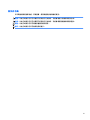 3
3
-
 4
4
-
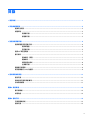 5
5
-
 6
6
-
 7
7
-
 8
8
-
 9
9
-
 10
10
-
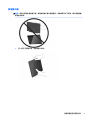 11
11
-
 12
12
-
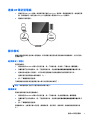 13
13
-
 14
14
-
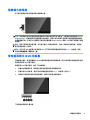 15
15
-
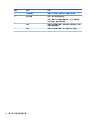 16
16
-
 17
17
-
 18
18
-
 19
19
HP EliteDisplay S14 14-inch Portable Display 取扱説明書
- タイプ
- 取扱説明書
関連論文
-
HP EliteDisplay S14 14-inch Portable Display ユーザーガイド
-
HP EliteDisplay S14 14-inch Portable Display ユーザーガイド
-
HP Z27 27-inch 4K UHD Display 取扱説明書
-
HP Z43 42.5-inch 4K UHD Display 取扱説明書
-
HP Z32 31.5-inch 4K UHD Display 取扱説明書
-
HP EliteDisplay E243d 23.8-inch Docking Monitor 取扱説明書
-
HP Pavilion 32 QHD 32-inch Display 取扱説明書
-
HP EliteDisplay E243d 23.8-inch Docking Monitor ユーザーガイド
-
HP Pavilion 32 QHD 32-inch Display ユーザーガイド
-
HP Pavilion 32 QHD 32-inch Display ユーザーガイド